阿裏服務器+Centos7.4+Tomcat+JDK部署
適用對象
本文檔介紹如何使用一臺基本配置的雲服務器 ECS 實例部署 Java web 項目。適用於剛開始使用阿裏雲進行建站的個人用戶。
配置要求
這裏列出的軟件版本僅代表寫作本文檔使用的版本。操作時,請您以實際軟件版本為準。
- 操作系統:CentOS 7.4
- Tomcat 版本:Tomcat 8.5.23
- JDK 版本:JDK 1.8.0_141
安裝前準備
-
CentOS 7.4 系統默認開啟了防火墻。您可以關閉防火墻,也可以參考官網文檔在防火墻裏添加規則,放行 80、443 或 8080 端口入方向規則。
-
關閉防火墻:
systemctl stop firewalld.service
-
關閉防火墻開機自啟動功能:
systemctl disable firewalld.service
-
-
創建一般用戶 www,運行 tomcat:
useradd www
-
在安全組中放行 8080 端口。具體操作,請參考 添加安全組規則。
-
創建網站根目錄:
mkdir -p /data/wwwroot/default
-
新建 Tomcat 測試頁面:
echo Tomcat test > /data/wwwroot/default/index.jspchown -R www.www /data/wwwroot
下載源代碼
wget https://mirrors.aliyun.com/apache/tomcat/tomcat-8/v8.5.23/bin/apache-tomcat-8.5.23.tar.gz
說明:源代碼版本會不斷升級。您可以在 https://mirrors.aliyun.com/apache/tomcat/tomcat-8/ 目錄下獲取合適的安裝包地址。
wget http://mirrors.linuxeye.com/jdk/jdk-8u141-linux-x64.tar.gz
說明:源代碼版本會不斷升級。您可以在 http://mirrors.linuxeye.com/jdk/ 目錄下獲取合適的安裝包地址。
安裝 JDK
按以下步驟安裝 JDK。
-
新建一個目錄:
mkdir /usr/java
-
解壓 jdk-8u141-linux-x64.tar.gz 到 /usr/java。
tar xzf jdk-8u141-linux-x64.tar.gz -C /usr/java
-
設置環境變量:
-
編輯 /etc/profile:
vi /etc/profile。 -
按
i鍵進入編輯模式。 -
在 /etc/profile 文件中添加以下信息:
#set java environmentexport JAVA_HOME=/usr/java/jdk1.8.0_141export CLASSPATH=$JAVA_HOME/lib/tools.jar:$JAVA_HOME/lib/dt.jar:$JAVA_HOME/libexport PATH=$JAVA_HOME/bin:$PATH
-
按
Esc鍵退出編輯模式,輸入:wq保存並關閉文件。
-
-
加載環境變量:
source /etc/profile。 -
查看 jdk 版本。當出現 jdk 版本信息時,表示 JDK 已經安裝成功。
java -version
java version "1.8.0_141"Java(TM) SE Runtime Environment (build 1.8.0_141-b15)Java HotSpot(TM) 64-Bit Server VM (build 25.141-b15, mixed mode)
安裝 Tomcat
按以下步驟安裝 Tomcat。
-
依次運行以下命令解壓 apache-tomcat-8.5.23.tar.gz,重命名 Tomcat 目錄,並設置用戶權限。
tar xzf apache-tomcat-8.5.23.tar.gzmv apache-tomcat-8.5.23 /usr/local/tomcat/chown -R www.www /usr/local/tomcat/
說明:
在 /usr/local/tomcat/ 目錄裏:
- bin 目錄中存放 Tomcat 的一些腳本文件,包含啟動和關閉 Tomcat 服務腳本。
- conf:存放 Tomcat 服務器的各種全局配置文件,其中最重要的是 server.xml 和 web.xml。
- webapps:Tomcat 的主要 Web 發布目錄,默認情況下把 Web 應用文件放於此目錄。
- logs:存放 Tomcat 執行時的日誌文件。
-
配置 server.xml 文件:
-
切換到 /usr/local/tomcat/conf/ 目錄:
cd /usr/local/tomcat/conf/。 -
重命名 server.xml 文件:
mv server.xml server.xml_bk。 -
創建一個新的 server.xml 文件:
-
運行命令
vi server.xml。 -
按
i鍵進入編輯模式。 -
添加以下內容:
<?xml version="1.0" encoding="UTF-8"?><Server port="8006" shutdown="SHUTDOWN"><Listener className="org.apache.catalina.core.JreMemoryLeakPreventionListener"/><Listener className="org.apache.catalina.mbeans.GlobalResourcesLifecycleListener"/><Listener className="org.apache.catalina.core.ThreadLocalLeakPreventionListener"/><Listener className="org.apache.catalina.core.AprLifecycleListener"/><GlobalNamingResources><Resource name="UserDatabase" auth="Container"type="org.apache.catalina.UserDatabase"description="User database that can be updated and saved"factory="org.apache.catalina.users.MemoryUserDatabaseFactory"pathname="conf/tomcat-users.xml"/></GlobalNamingResources><Service name="Catalina"><Connector port="8080"protocol="HTTP/1.1"connectionTimeout="20000"redirectPort="8443"maxThreads="1000"minSpareThreads="20"acceptCount="1000"maxHttpHeaderSize="65536"debug="0"disableUploadTimeout="true"useBodyEncodingForURI="true"enableLookups="false"URIEncoding="UTF-8"/><Engine name="Catalina" defaultHost="localhost"><Realm className="org.apache.catalina.realm.LockOutRealm"><Realm className="org.apache.catalina.realm.UserDatabaseRealm"resourceName="UserDatabase"/></Realm><Host name="localhost" appBase="/data/wwwroot/default" unpackWARs="true" autoDeploy="true"><Context path="" docBase="/data/wwwroot/default" debug="0" reloadable="false" crossContext="true"/><Valve className="org.apache.catalina.valves.AccessLogValve" directory="logs"prefix="localhost_access_log." suffix=".txt" pattern="%h %l %u %t "%r" %s %b" /></Host></Engine></Service></Server>
-
-
-
設置 JVM 內存參數:
- 運行命令
vi /usr/local/tomcat/bin/setenv.sh, 創建 /usr/local/tomcat/bin/setenv.sh。 - 按
i鍵進入編輯模式。 -
添加以下內容:
JAVA_OPTS=’-Djava.security.egd=file:/dev/./urandom -server -Xms256m -Xmx496m -Dfile.encoding=UTF-8’
-
按
Esc鍵退出編輯模式,輸入:wq保存並退出文件。
- 運行命令
-
設置 Tomcat 自啟動腳本。
-
下載腳本:
wget https://github.com/lj2007331/oneinstack/raw/master/init.d/Tomcat-init -
重命名 Tomcat-init。
mv Tomcat-init /etc/init.d/tomcat -
添加執行權限:
chmod +x /etc/init.d/tomcat -
設置啟動腳本 JAVA_HOME:
sed -i ‘s@^export JAVA_HOME=.*@export JAVA_HOME=/usr/java/jdk1.8.0_141@‘ /etc/init.d/tomcat
-
-
設置自啟動。
chkconfig --add tomcatchkconfig tomcat on
-
啟動 Tomcat。
service tomcat start
-
在瀏覽器地址欄中輸入 http://ip:8080 進行訪問。出現如圖所示頁面時表示安裝成功。
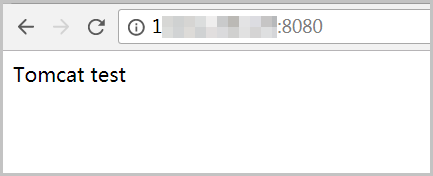
阿裏服務器+Centos7.4+Tomcat+JDK部署
